وقتی تلویزیون جدیدی میخرید، بهتر است در قدم اول به سراغ تنظیم تصویر تلویزیون بروید؛ از آنجا که هدف تولیدکنندهها و فروشندهها این است که محصولاتشان را خاصتر نشان دهند، تصویر تلویزیون خریداری شده شما ممکن است با آنچه در نمایشگاه دیدید متفاوت باشد. درنتیجه پس از نصب تلویزیون در خانه، باید خودتان دست به کار شوید و تنظیمات تصویر آن را متناسب با مکان نصب و میزان نور خانه تغییر دهید. در این مقاله قرار است دربارهی راهنمای تنظیم تصویر تلویزیون صحبت کنیم.
راهنمای تنظیم تصویر تلویزیون به زبان ساده (برای تمامی مدلها)
اغلب تلویزیونهای امروزی برای تنظیم تصویر تلویزیون یک سری حالتهای پیشفرض دارند. معمولاً روی کنترل تلویزیون دکمهای برای تغییر تنظیمات پیشفرض در دسترس است. اگر این کلید را فشار دهید و وارد بخش «Picture Mode» یا «حالت تصویر» شوید میتوانید حالت پیشفرض را به Standard، Vivid، Movie یا Cinema تغییر دهید.
در فروشگاهها یا نمایشگاههای لوازمخانگی از حالت Vivid استفاده میکنند. این حالت رنگها را اغراق شده نمایش میدهد و شدت کنتراست و میزان روشنایی آن هم بسیار بالا است. به همین دلیل گزینهی مناسبی برای استفاده در خانه نیست. اگر میخواهید از تنظیمات پیشفرض هم برای تنظیمات تصویر استفاده کنید، بهتر است حالت استاندارد (Standard) یا پخش فیلم (Movie) را برگزینید. حالت سینما (Cinema) هم برای تماشای تلویزیون در نور خیلی کم مناسب است.
در صورتی که با این حالتها خیلی راحت نیستید، لازم است تنظیمات تصویر را بهصورت دستی تغییر دهید. در ادامه توضیح میدهیم که این تنظیمات شامل چه پارامترهایی میشود و بهترین حالت برای هر پارامتر چیست.
تنظیم میزان روشنایی (Brightness)
یکی از فاکتورهای مهمی که در تلویزیونها باید تنظیم کنید، میزان روشنایی تصویر است. تلویزیونهایی که در بازار هستند، صفحهنمایش آنها LED/LCD یا OLED است. در مدلهای LED/LCD نوارهای LED وظیفهی تامین نور پسزمینه را برعهده دارند؛ اما مدلهای OLED هر پیکسل خودش توانایی تولید روشنایی را دارد.
برخی از کارشناسان توصیه میکنند که میزان روشنایی تلویزیون را پایین بیاورید؛ زیرا میزان روشنایی بالا به نور پسزمینه فشار خواهد آورد و باعث کاهش طول عمر آن میشود. اما نکته اینجاست که کاهش بیش از اندازهی میزان روشنایی روی کیفیت تصویر تلویزیون هم تاثیر منفی میگذارد. وقتی میزان روشنایی را زیادی پایین میآورید، باعث سیاه دیده شدن بخشهای تاریخ تصویر میشود و عملاً جزئیاتی مثل سایهها به چشم نمیآیند. به همین خاطر باید میزان Brightness تصویر را بهنحوی تنظیم کنید که جزئیات فیلمها یا تصاویر در تاریکترین بخشهای تلویزیون هم قابل تشخیص و مشاهده باشد.
البته افزایش بی از اندازهی میزان روشنایی هم پیشنهاد نمیشود. وقتی میزان Brightness بیشتر از حد نیاز باشد، بخشهایی از تصویر که واقعاً مشکیرنگ هستند، به رنگ خاکستری دیده میشوند و روی کیفیت تصویر تاثیر منفی میگذارند.
تنظیم شدت کنتراست تصویر (Contrast)
برای افزایش کیفیت تصاویر باید سراغ تنظیم شدت کنتراست تلویزیون بروید. به زبان ساده، کنتراست میزان تفاوت بین روشنترین بخش تصویر و تاریکترین بخش تصویر را نشان میدهد. وقتی کنتراست تلویزیون را بالا میبرید، بخشهای روشن (سفید) تصویر خیلی درخشانتر و پرنورتر دیده میشوند؛ درنتیجه ممکن است برخی از جزئیات اصلی تصویر قابل تشخیص نباشند. مثلاً چینوچروکهای لباس سفید بازیگر به چشم نیاید.
وقتی کنتراست تصویر را کاهش میدهید، میزان درخشندگی سطوح روشن کمتر میشود. در این حالت میتوانید جزئیات تصویر و سایهها را بهتر ببینید؛ اما اگر بیش از اندازه شدت کنتراست را پایین بیاورید، تصویر را کدر و بیروح میکنید. به همین خاطر باید به دنبال یک عدد بهینه برای Contrast تلویزیون باشید؛ به نحوی که بخشهای روشن زنده شده و بخشهای تاریک و سایهها نیز بهخوبی قابل تشخیص باشند. این ویژگی به عمق پیدا کردن تصاویر تلویزیونی کمک میکند.
تنظیم وضوح تصویر (Sharpness)
اصطلاح وضوح تصویر خیلی وقتها خریداران را به اشتباه میاندازد. معمولاً اغلب خریداران تصور میکنند که هرچقدر وضوح تصویر را بالا ببرند، کیفیت نمایشگر هم بهتر میشود؛ اما در حقیقت اینطور نیست. وضوح یا Sharpness تصویر به میزان برجسته بودن لبهها و جزئیات تصاویر اشاره دارد. وقتی میزان وضوح را بالا میبرید، بخشهای اصلی تصویر با اضافه شدن یک هاله یا خط نازک بیشتر به چشم میآیند. مثلاً اگر یک ساختمان در تصویر باشد، افزایش وضوح باعث میشود تا ساختمان عمق بیشتری پیدا کرده و بیشتر به چشم بیاید.
اما اگر شدت وضوح را بیشتر از حد لازم بالا ببرید، هاله یا خط نازک کنار لبهها ضخیمتر شده و بخشی از جزئیات تصویر اصلی را از بین میبرند. درنتیجه تصویر غیرطبیعی و هالهدار دیده میشود.
با این حساب دو انتخاب خواهید داشت؛ انتخاب اول بالا بردن وضوح تصویر برای برجستهتر دیده شدن لبهها؛ یا کاهش وضوح و رسیدن به یک تصویر نرم و واقعی. در بهترین حالت لازم است یک نقطهی بهینه را برای Sharpness تصویر پیدا کنید. برای این کار میتوانید سراغ تنظیمات پیشفرض بروید؛ سپس تصویر تلویزیون را روی حالت سینما یا پخش ویدئو قرار دهید و ببینید عدد Sharpness چند است. سپس همین عدد را بهعنوان نقطهی شروع انتخاب کرده و با تغییر دستی شدت وضوح به یک نقطهی بهینه براساس دلخواه خودتان برسید.
تنظیم شدت رنگ (Saturation)
در بخش مقدمه گفتیم که تنظیمات پیشفرض اغلب تلویزیونها Vivid است. در این حالت پیشفرض شدت رنگ تلویزیون بسیار بالا بوده و تصاویر خیلی زنده و پررنگ دیده میشوند. این تنظیمات در نمایشگاههای لوازمخانگی نظر خریداران را جلب میکند؛ اما وقتی تلویزیون را در خانه نصب کردهاید، بهتر است از این حالت پیشفرض استفاده نکنید. چون تصاویر آن غیرطبیعی و اغراقآمیز به نظر میرسد و با حالت واقعی تفاوت زیادی دارد.
البته همانقدر که شدت رنگ بالا مناسب نیست، استفاده از شدت رنگ پایین هم پیشنهاد نمیشود. وقتی شدت رنگ را زیادی پایین میآورید، تصاویر بیروح و خاکستری به نظر میآیند. پس لازم است به دنبال یک نقطهی بهینه باشید.
در برخی از تلویزیونها علاوه بر Saturation میتوانید میزان گرمی و سردی رنگها را نیز تنظیم کنید. برای تنظیم این ویژگی باید به دنبال عبارت Color Temperature باشید. وقتی دما یا تون رنگ را بالا میبرید، تصاویر تلویزیون به سمت زردی و قرمزی میرود. این حالت برای نمایش فیلم یا بازیهای ورزشی مناسبتر است؛ زیرا تصاویر طبیعیتر جلوه میکنند.
کاهش دمای رنگ تلویزیون هم باعث میشود تا تصاویر روشنتر و شفافتر دیده شوند؛ اما به طور کلی تون رنگی سرد روی طبیعی بودن تصاویر تاثیر منفی میگذارد و حتی باعث میشود کمی خشنتر به نظر برسند.
چگونه کیفیت تلویزیون را بالا ببریم؟
این 4 موردی که لیست کردیم، روی کیفیت تصاویر تلویزیونی بیشترین تاثیر را میگذارند؛ بهجز این موارد، هر برند ممکن است تنظیمات اضافهتری هم داشته باشد. برخی از این تنظیمات بهصورت هوشمند کیفیت تصویر را بهتر میکنند؛ اما همیشه هم نباید از این تنظیمات هوشمند استفاده کنید.
در بخش زیر سعی کردهایم سایر تنظیمات مربوط به کیفیت تصویر را برایتان لیست کنیم. البته ممکن است اصطلاح مربوط به این تنظیمات در برخی از برندها متفاوت باشد؛ اما شباهت زیادی به همین اصطلاحاتی که ذکر میکنیم دارند.
- نور پسزمینه – Backlight / OLED Light: در تنظیمات این بخش میتوانید شدت نور کلی پنل را تنظیم کنید. خیلی وقتها لازم است شدت روشنایی تلویزیون را با نور محیط هماهنگ کنید.
- گاما – Gama: تنظیمات گاما منحنی نوردهی میانی تصاویر تلویزیونی را تنظیم میکند. تغییر این پارامتر روی نحوهی نمایش جزئیاتی مثل سایهها تاثیر میگذارد.
- نرخ تازهسازی تصویر – Refresh Rate: نرخ تازهسازی مشخص میکنند که در هر ثانیه چند مرتبه تصویر بهروزرسانی شود. نرخ تازهسازی تلویزیونها معمولاً 60 یا 120 هرتز است. هرچقدر این عدد بالاتر باشد، حرکتها نرمتر و روانتر دیده میشوند. تجربهی تماشای فوتبال با نرخ تازهسازی بالاتر خیلی جذابتر است؛ اما برای تماشای فیلم ممکن است تصاویر را غیرطبیعی جلوه دهد.
- تنظیمات حرکت – Motion / Motion- Smoothing: برخی از تلویزیونهای امروزی دارای حالت Motion هستند؛ با انتخاب این گزینه، تلویزیون شما بین فریمهای اصلی یک سری فریمهای مصنوعی قرار میدهد تا نرخ تازهسازی تصاویر افزایش یابد. فعالسازی این گزینه برای تماشای فوتبال یا انجام بازیهای کامپیوتری جذاب است؛ اما در هنگام تماشای فیلم باعث ایجاد اثر اپرای صابونی میشود و تصاویر را غیرواقعی و کند جلوه میدهد.
- کاهش نویز – Noise Reduction: در تنظیمات برخی از تلویزیونها ممکن است این گزینه را ببینید.انتخاب Noise Reduction باعث کاهش نویز تصاویر میشود. این گزینه برای تماشای فیلمها یا تصاویر کم کیفیت مفید است.
- کنتراست پویا – Dynamic Contrast: با انتخاب این گزینه، کنتراست تلویزیون بهصورت لحظهای و براساس صحنه تغییر میکند. خیلی وقتها این گزینه باعث ایجاد تصاویر مصنوعی میشود.
- سیستم LED هوشمند – Local Dimming / Smart LED: انتخاب این گزینه باعث میشود تا نور نواحی مختلف پسزمینه بهصورت جداگانه کم یا زیاد شود. این ویژگی روی کنتراست تصویر تاثیر میگذارد.
- حالت بازی – Game Mode / Input Lag Reduction: اگر دستگاههای بازی را به تلویزیون متصل کردهاید، بهتر است این گزینه را فعال کنید. به این شکل توان پردازش تصاویر کاهش مییابد تا میزان تاخیر در نمایش بازی کمتر شود. این ویژگی ممکن است کیفیت نمایش تصاویر را پایین بیاورد.
- ذخیرهسازی انرژی – Power Saving / Eco: با انتخاب این گزینه، نور پسزمینهی تلویزیون بهصورت خودکار کاهش مییابد. هدف این کار مصرف انرژی کمتر است. فعالسازی این گزینه باعث تیره شدن تصاویر و پایین آمدن وضوح آن خواهد شد.
آشنایی با مواردی که گفتیم، برای تنظیم کردن تصویر تلویزیون لازم است. در ادامه دربارهی چگونگی انجام تنظیمات تصویر در برندهای مختلف صحبت میکنیم.
تنظیم تصویر تلویزیون سامسونگ
راهنمای تنظیم تصویر تلویزیون در برند سامسونگ خیلی پیچیده نیست. در محصولات این برند پیشنهاد میکنیم از تنظیمات « Picture Mode» کمک بگیرید. برای دسترسی به این بخش کافی است وارد بخش Settings شده و سپس گزینهی Picture را انتخاب کنید. حالا میتوانید گزینهی Picture Mode را ببینید. حالتهای تصویر پیشفرض در تلویزیون سامسونگ شامل گزینههای زیر میشود:
- Dynamic Mode: در این حالت تلویزیون شما بهصورت هوشمند تنظیمات مربوط به تصویر را تغییر میدهد. با این هدف که حتی در محیطهای روشن و نور روز هم تصویری واضح و باکیفیت داشته باشید.
- Standard Mode: حالت استاندارد تنظیمات پیشفرض تلویزیونهای سامسونگ است. با انتخاب این گزینه میتوانید در یک محیط معمولی از تماشای تلویزیون لذت ببرید. حالت استاندارد روشنایی پایداری را تامین میکند و کیفیت تصویر نسبتاً خوبی دارد.
- Natural Mode: اگر روی رنگها و روشنایی تصویر حساس هستید، گزینهی حالت طبیعی را انتخاب کنید. این گزینه تغییرات روشنایی صفحهنمایش را تشخیص داده و سپس متناسب با راحتی بیننده، تنظیمات تلویزیون را عوض میکند.
- Movie Mode: خیلی از کارشناسان توصیه میکنند تنظیمات تصویر تلویزیون را روی حالت نمایش فیلم قرار دهید؛ زیرا کیفیت قابل اعتمادتری دارد و تصاویر را همانطور که هستند به بیننده نشان میدهد.
- Filmmaker Mode: این حالت تصویر فقط در تلویزیونهای UHD در دسترس است. با انتخاب این گزینه فیلمها و تصاویر تلویزیونی را همانطوری میبینید که کارگردان دوست داشته نمایش داده شود.
اگر نمیخواهید از تنظیمات پیشفرض سامسونگ استفاده کنید، میتوانید وارد بخش Settings تلویزیون شوید و بعد از انتخاب گزینهی Picture، روی Expert Settings بزنید. حالا در این بخش میتوانید خودتان شفافیت، کنتراست، شدت رنگ، نور پسزمینه و… را تغییر دهید. برای آگاهی از جزئیات بیشتر میتوانید به راهنمای تنظیمات تصویر سایت سامسونگ مراجعه کنید.
کالیبراسیون هوشمند تلویزیونهای سامسونگ با اپلیکیشن
تلویزیونهای جدید سامسونگ قابلیت کالیبراسیون هوشمند هم دارند. این قابلیت به شما کمک میکند تا ویژگیهای تصویر را به شکل دقیقتری تنظیم کنید و از تماشای فیلم، سریال، رقابتهای ورزشی و… لذت ببرید.
برای استفاده از این قابلیت، باید ابتدا برنامهی SmartThings را روی گوشی خودتان نصب کنید. این برنامه در اپل استور و گوگل پلی در دسترس است. پس از نصب برنامه، کافی است گوشی خودتان را روبهروی تلویزیون قرار دهید. بهتر است برای این کار از یک سهپایه کمک بگیرید.
نکتهی دیگر اینکه برای استفاده از برنامه لازم است تلویزیون و گوشی شما به یک وای فای مشترک وصل باشند. پس از آمادهسازی مقدمات، کافی است وارد برنامهی SmartThings شده و تلویزیون خودتان را انتخاب کنید. حالا در صفحهی نمایش داده شده روی گزینهی Smart Calibration بزنید.
در صفحهی بعدی 2 گزینه برای انتخاب خواهید داشت. گزینهی اول Basic mode است که تنظیمات تصویر را در کمتر از 30 ثانیه بهینه میکند. گزینهی Professional mode هم برای کسانی پیشنهاد میشود که حساسیت بیشتری روی کیفیت تصویر تلویزیون دارند. با انتخاب این گزینه باید بین 5 تا 8 دقیقه منتظر بمانید تا کالیبراسیون تصویر به پایان برسد.
تنظیمات تصویر تلویزیون ال جی
تنظیمات پیشفرض تصویر در تلویزیونهای LG خیلی برای محیطهای خانگی مناسب نیستند؛ زیرا نور محیط، نحوهی نورپردازی اتاق، محتوای ویدیو یا تصاویر و مواردی از این دست روی کیفیت نمایش تلویزیون تاثیر میگذارند. برای همین خیلی وقتها باید تنظیمات تلویزیون را تغییر دهید. برای انجام این کار کافی است وارد بخش Settings تلویزیون ال جی شده و گزینهی All Settings را انتخاب کنید. حالا سراغ گزینهی Picture Settings بروید. در این صفحه میتوانید بهصورت دستی تمامی تنظیمات تصویر را تغییر دهید.
جدول زیر تنظیمات پیشنهادی شرکت ال جی برای محیطهایی مختلف است. برای تغییر تنظیمات میتوانید از این جدول هم کمک بگیرید:
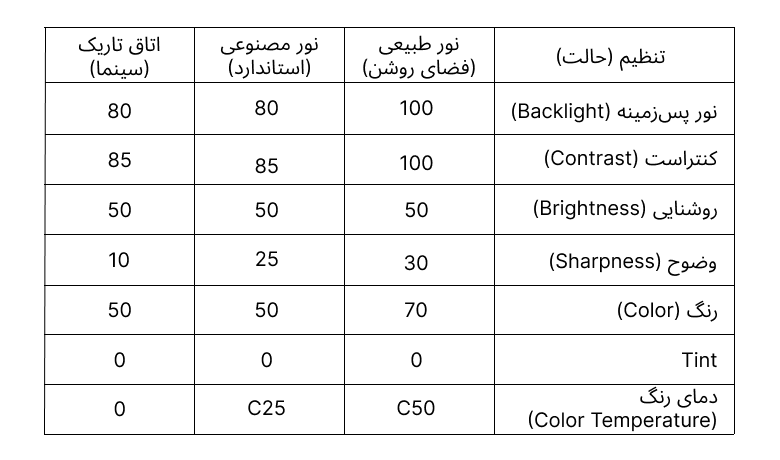
پیشنهاد میکنیم ابتدا از تنظیمات پیشنهادی سایت LG استفاده کنید؛ سپس براساس نور محیط و دلخواه خودتان برخی از پارامترها را تغییر دهید تا به بهترین حالت نمایش تصویر برسید.
تنظیمات تصویر در تلویزیون دوو
تنظیمات تصویر تلویزیون دوو در حالت پیشفرض روی حالت Vivid یا Dynamic قرار دارد. به همین دلیل باید خودتان تنظیمات آن را متناسب محیط و ترجیح خود تغییر دهید. البته میتوانید از دیگر حالتهای پیشفرض هم کمک بگیرید. برای مثال گزینههای Cinema یا Movie بهترین حالتها برای تماشای فیلم، سریال، اخبار و موارد روزمره محسوب میشوند.
گزینهی Filmmaker هم گزینهی جذابی است؛ زیرا تنظیمات نمایش تلویزیون را مطابق چیزی که مدنظر کارگردان بوده است تغییر میدهد. همچنین برای تماشای رقابتهای ورزشی میتوانید حالت Sport را انتخاب کنید. این حالت برای نمایش بهتر حرکات سریع بهینهسازی شده است.
گزینهی بعدی هم حالت Game است. اگر اهل بازی هستید و نرخ تازهسازی صفحه و کیفیت تصاویر برایتان اهمیت ویژهای دارد، این گزینه را فعال کنید.
اگر خیلی به تنظیمات پیشفرض علاقه ندارید، میتوانید در بخش Settings دستگاه وارد تنظیمات تصویر شده و هر چیزی که میخواهید را به دلخواه تغییر دهید.
تنظیمات تصویر در تلویزیون اسنوا
خوبی تلویزیونهای اسنوا دسترسی به منوی فارسی برای انجام تغییرات است. اگر با تنظیمات تصویر در تلویزیون اسنوا مشکل دارید، میتوانید وارد تنظیمات دستگاه شده و سپس به بخش مربوط به تنظیمات تصویر مراجعه کنید. در این بخش به این تنظیمات دسترسی دارید:
- تغییرات حالت تصویر: در بخش اول میتوانید از بین حالتهای نمایش تصویر مثل طبیعی، پویا، استاندارد و… یکی را انتخاب کنید. اگر میخواهید بهصورت دستی تنظیمات را تغییر دهید، لازم است گزینهی شخصی را بزنید. حالا میتوانید کنتراست، شدت نور، وضوح و… را تغییر دهید.
- حرارت رنگ: برای تغییر شدت گرمی و سردی رنگ میتوانید از این گزینه استفاده کنید. در تلویزیونهای اسنوا میتوانید گزینههای سرد، گرم یا استاندارد را انتخاب کنید.
- کاهش نویز: اگر کیفیت فیلم یا تصویری که میبینید پایین است، سراغ این گزینه بروید. سپس از بین سه حالت ضعیف، متوسط یا زیاد یکی را انتخاب کنید. این گزینه تا حد خوبی نویز تصاویر کم کیفیت را کاهش میدهد. البته برای انتخاب حالتهای مختلف باید خودتان همهی موارد را تست کنید.
- نسبت تصویر: اگر بخشی از صفحهنمایش تلویزیون سیاه است، مشکل به نسبت تصویر برمیگردد. با انتخاب این گزینه میتوانید نسبت تصویر را بین دو حالت 3:4 یا 9:16 تغییر دهید.
تنظیم نور تلویزیون اسنوا
تنظیم نبودن نور تلویزیونهای اسنوا مشکل شایعی است. خیلی وقتها این مشکل به فعال بودن حالت صرفهجویی انرژی برمیگردد. اگر این گزینه را فعال کرده باشید، نور صفحهنمایش کاهش مییابد و روی کیفیت تصاویر تاثیر منفی میگذارد. برای غیرفعال کردن این حالت باید وارد بخش تنظیمات تصویر شوید و سپس گزینهی صرفهجویی در انرژی (Power Saver) را خاموش کنید.
مورد بعدی بحث تنظیمات نور و کنتراست تصویر است. اگر با خاموش کردن گزینهی صرفهجویی در انرژی مشکل حل نشد، وارد بخش تنظیمات تصویر شوید. این بار میزان شدت نور و کنتراست را تغییر دهید. با افزایش شدت نور صفحه و تغییرات تنظیمات کنتراست معمولاً این مشکل حل میشود.
در صورتی که همچنان احساس میکنید، تلویزیون شما با این مشکل روبرو است، احتمال دارد که لامپهای LED تلویزیون سوخته باشد. در این صورت لازم است سراغ یک تعمیرکار باتجربه بروید و از او کمک بگیرید.
تنظیم تصویر تلویزیون سونی
به گفتهی سایت sony.co، برای تنظیم تصاویر تلویزیونهای سونی ابتدا باید مدل تلویزیون خود را بدانید؛ زیرا برخی از تنظیمات در مدلهای مختلف تلویزیون سونی متفاوت است. برای مثال اگر صاحب مدلهای Google TV هستید، سطح تنظیماتی که به آن دسترسی دارید، خیلی گستردهتر است؛ اما مدلهای ساده چندان تنظیمات پیشرفتهای ندارند.
در مدلهای Google TV ابتدا باید وارد بخش Settings شده و سپس به تب Display & Sound بروید. حالا روی Picture بزنید تا وارد بخش تنظیمات شوید. برای تنظیمات سریع تصویر میتوانید از حالتهای مختلف پیشفرض یک مورد را انتخاب کنید. حالتهای مختلف نمایش تصویر در تلویزیونهای سونی شامل موارد زیر میشود:
- حالت Vivid: این گزینه برای اتاقهای پرنور، مثل نمایشگاههای لوازمخانگی و فروشگاهها مناسب است.
- حالت Standard: از این حالت برای استفادهی روزمره در خانه استفاده میشود. البته به شرطی که نور خانهی شما حالت نرمالی داشته باشد.
- حالت Cinema: این حالت روشنایی، عمق رنگ و لبهها را متعادل میکند و برای تماشای فیلم و سریال مناسب است.
- حالت Professional: اگر میخواهید کیفیت اصلی تصاویر حفظ شود، این گزینه را انتخاب کنید.
- حالت Calm: این حالت کنتراست و رنگهای ملایمی دارد و برای نمایش تصاویر آرامبخش و تسکیندهنده پیشنهاد میشود.
- حالت Game: برای انجام بازی بهتر است این گزینه را انتخاب کنید. این گزینه کیفیت تصویر را بهینه کرده و تاخیر نمایش فریمها را به حداقل میرساند.
- حالت Graphics: اگر میخواهید از تلویزیون بهعنوان یک مانیتور کامپیوتر استفاده کنید، این گزینه پیشنهاد میشود.
- حالت Custom: برای انجام دستی تنظیمات میتوانید از این گزینه استفاده کنید.
تلویزیونهای سونی مدل Google TV تنظیمات دیگری مثل حسگر نور، سطح روشنایی خودکار، تنظیم تناژ رنگی هوشمند، تنظیمات روشنایی هوشمند و مواردی از این دست را نیز دارد. این موارد برای بهینه کردن نمایش تصویر در تلویزیونهای هوشمند هستند. برخی از این گزینهها را در تلویزیونهای اندرویدی سونی هم میتوانید ببینید.
در سایر تلویزیونهای سونی برای دسترسی به بخش تنظیمات تصویر باید دکمهی Home را فشار دهید؛ سپس از بخش Settings سراغ گزینهی Display و سپس Picture بروید. حالا میتوانید تنظیمات تصویر را طبق دلخواه خودتان ویرایش کنید؛ یا از بین حالتهای تصویر مختلف دست به انتخاب بزنید.
تنظیمات تصویر تلویزیون سام
کار با تلویزیونهای سام هم خیلی پیچیده نیست. این مدلها نیز دارای منوی فارسی هستند و با کمی گشتن در آن میتوانید بخش تنظیمات تصویر را پیدا کنید. برای تنظیم تصویر در تلویزیون سام هم میتوانید ابتدا بین حالتهای پیشفرض جابهجا شوید؛ اگر این حالتها دلخواهتان نبود، سپس خودتان سراغ تنظیم دستی نور، رنگ، وضوح، کنتراست و… بروید.
نکتهی دیگر در رابطهی تصویر تلویزیونهای سام بحث رزولوشن است. اگر نیاز دارید تنظیمات این بخش را تغییر دهید، وارد تنظیمات شده و در بخش تنظیمات تصویر سراغ تنظیمات پیشرفتهتر بروید. حالا گزینهی کنتراست دینامیک را خاموش کنید؛ سپس میتوانید دو پارامتر Judder و Blur را تغییر دهید. بهتر است مقدار Blur یا همان کاهش تاری تصویر روی 8 تنظیم باشد. مقدار Judder یا کاهش لرزش تصویر را نیز روی 5 تنظیم کنید.
سخن آخر
تنظیم تصویر تلویزیون کار پیچیدهای نیست و میتوانید خودتان بهراحتی انجام دهید. البته اغلب تلویزیونها یک سری حالت پیشفرض هم برای تنظیمات کیفیت نمایش دارند. اگر نمیخواهید خیلی خودتان را درگیر کنید، میتوانید از این تنظیمات پیشفرض کمک بگیرید. در این مقاله دربارهی راهنمای تنظیم تصویر تلویزیون صحبت کردیم. اگر در تنظیمات تلویزیون به مشکل خوردید، در کامنتها پاسخگوی شما هستیم.
سوالات متداول
چگونه کیفیت تلویزیون را بالا ببریم؟
برای افزایش کیفیت نمایش تلویزیون باید تنظیمات تصویر را تغییر دهید. بهتر است در قدم اول تنظیمات هوشمند و خودکار را غیرفعال کنید، سپس سراغ تغییر تنظیماتی مثل کنتراست، وضوح تصویر، میزان روشنایی و… بروید. توجه داشته باشید که این تنظیمات برای هر مکانی براساس میزان روشنایی محیط متفاوت است و باید بهینهسازی شود.
چگونه رنگ تلویزیون را تنظیم کنیم؟
برای تغییر تنظیمات رنگ باید وارد بخش تنظیمات تصویر تلویزیون شوید. سپس به دنبال گزینهی شدت رنگ یا Saturation باشید. با افزایش مقدار این پارامتر رنگهای تصویر غلیظتر میشود. بهتر است شدت رنگ را طوری تنظیم کنید که تصاویر واقعیتر به نظر برسند. برای مثال میتوانید رنگ پوست یک شخصیت فیلم یا تصویر را معیار قرار دهید؛ سپس شدت رنگ را به اندازهای تغییر دهید که رنگ پوست این شخصیت به نظرتان طبیعی باشد.
تنظیمات تصویر در اندروید باکس چطور است؟
تنظیمات تصویر خیلی ارتباطی با اندروید باکس ندارد و اغلب مربوط به تلویزیون است. اینکه اندروید باکس شما مثلاً امکان پخش 4K را داشته باشد، خوب است؛ اما وقتی این دستگاه را به یک تلویزیون با رزولوشن 1080 وصل میکنید، درنهایت کیفیت تصویر شما همان 1080 است. سایر تنظیمات تصویر مثل روشنایی، کنتراست، وضوح و… را نیز باید از طریق تلویزیون تغییر دهید.

ثبت دیدگاه